TikTokにサウンドをアップロードして最高のビデオを作成する方法
TikTok アプリケーションがリリースされるやいなや、人々はそれを非常に気に入っており、XNUMX 日の大半をこのアプリでビデオを見ることに費やしています。 これは、さまざまな個人のさまざまなコンテンツを含むビデオをスクロールして閲覧することで、自分を楽しませるのに適した場所です. 自分で作成したい場合は、まず作成部分に集中する必要があります。 これには、アップロードするのに最適なコンテンツを決定するためのブレインストーミング プロセスと、動画に最適なオーディオの選択が含まれます。
この投稿では、簡単な手順について説明します TikTokにサウンドをアップロードする方法 アプリ。 携帯電話、特に Android または iOS でこれを行っている場合は、読み続けて、ナレーションを使用して独自に作成したサウンドを組み込む方法と、プロの音楽ダウンローダーを使用して好みのオーディオを取得する方法の詳細を確認してください。
コンテンツガイド パート 1.ナレーションを使用してサウンドまたは音楽を TikTok にアップロードする方法パート 2. 好みの音楽を TikTok ビデオで使用する方法は?パート3。 概要
パート 1.ナレーションを使用してサウンドまたは音楽を TikTok にアップロードする方法
中国企業 ByteDance が所有する TikTok は、動画の作成と共有に使用されるソーシャル アプリです。 ユーザーが投稿したビデオをホストし、その長さは 3 秒から 10 分です。 2018年までにTikTokはFacebookを追い抜き、 Instagram、YouTube、Snapchat が米国のアプリ ストアで毎月インストールされています。 Tiktok アプリは、Google Play ストアまたは .
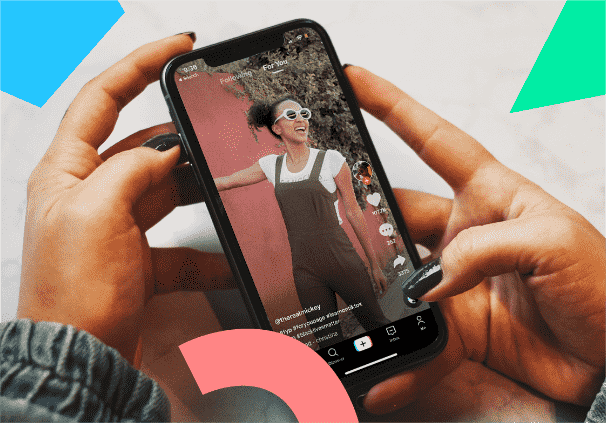
TikTok で導入された機能の XNUMX つは、ボイスオーバーを使用して、アップロードするビデオに独自のサウンドを追加することです。 これは、動画の撮影とアップロードされた動画の両方で許可されます。 ビデオが携帯電話で事前に作成されている場合でも、音楽を追加できます。
TikTok のナレーション機能を使用すると、利用したい音楽を再生してから、TikTok に録音することができます。 TikTok にサウンドをアップロードする方法については、以下の詳細な手順を参照してください。
- アイコンをクリックするだけで、携帯電話でTikTokアプリケーションを起動することから始めます.
- すでに開いたら、画面の下部にあるプラスアイコンを探します. それをタップして、ビデオの作成を開始します。 すぐに撮影することも、携帯電話に既に保存されている動画をアップロードすることもできます。 [記録] ボタンまたは [アップロード] をクリックするだけです。
- その後、[次へ] ボタンを選択します。
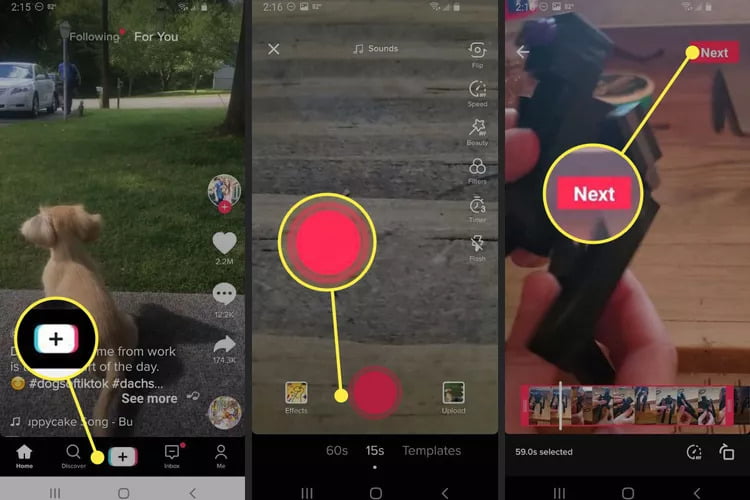
- 次に、画面の右上部分をざっと見て、ナレーションのボタンをクリックします。
- すでに音楽または選択したオーディオがすぐそばにある場合は、録音ボタンを押したまま音楽を再生します。 録音した音楽では、白いマーカーをドラッグするだけで特定の部分を選択できます。
- アプリで利用可能な編集機能を利用して、作成したビデオを必要に応じて調整します。 たとえば、[サウンド] ボタンを選択してから [音量] を選択すると、追加したオーディオの音量を調整できます。
- 最後に、TikTok にサウンドをアップロードする手順を完了するには、[保存] ボタンをクリックします。
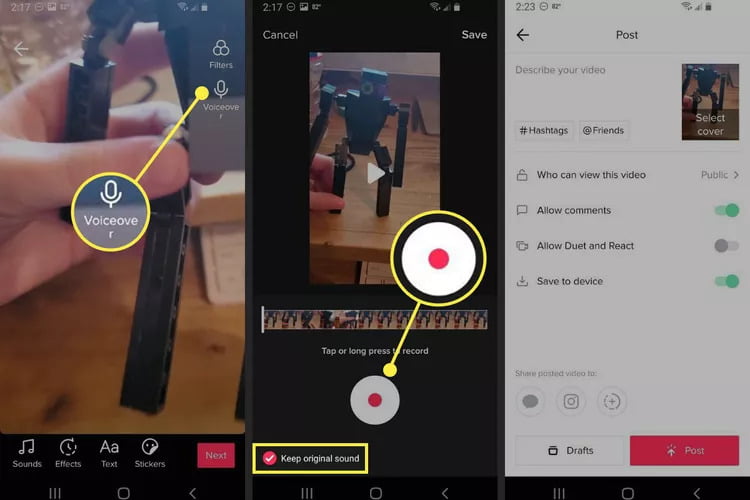
パート 2. 好みの音楽を TikTok ビデオで使用する方法は?
これで、ボイスオーバーを使用して Tiktok にサウンドをアップロードする方法がわかりました。 好きなトラックやリミックスを選べますか? どこで音楽を入手できるかわからない場合は、Spotify Music サービスから検索することを検討してください。 しかし、このプラットフォームで見つけることができるアイテムはすべて DRM で保護されているため、デバイスに保存するのに苦労するかもしれません. そのため、サードパーティのツールが非常に必要です。
Spotify Music のトラック、プレイリスト、アルバムから DRM を解除するには、 AMusicSoft Spotify 音楽コンバーター この種の手順に最適なツールです。 Spotify Premium にアップグレードしなくても、 Spotifyの曲をオフラインで聴くDRM保護が解除されると、曲の変換とダウンロードが続行されます。AMusicSoftでは、MP3、FLAC、WAV、AAC、AC3、M4AのXNUMXつの出力形式から選択できます。そのため、曲を任意のデバイスに転送できます。 Spotify がランダムにサインアウトする.
これらの変換結果は、作業速度が 5 倍高速であるため、短時間で作成できます。 また、ファイルが複数のプロセスを経た場合でも、ID タグやメタデータ情報など、ファイルに関連する重要な詳細が保持されます。 シンプルですっきりとしたユーザー インターフェイスを備えているため、このツールを使用してダウンロードおよび変換手順を簡単かつ便利に行うことができます。
AMusicSoftを使用してSpotifyから希望のトラックをダウンロードするための完全なステップバイステップガイドを以下でご覧ください。 Spotify Music Converter。曲を取得したら、TikTok にサウンドをアップロードする方法のプロセスに進むことができます。
- AMusicSoftのウェブサイトから、上部の「製品」タブを選択してメニューオプションを表示します。すると、AMusicSoftで利用可能なコンバーターが表示されます。 Spotify Music Converter オプションを選択し、そのすぐ下にある「ダウンロード」ボタンを押します。ダウンロードが完了したら、デバイスにインストールします。
- インストールされたアプリケーションを起動し、音楽トラックの追加を開始します。 曲が保存されているライブラリをタップし、トラックの前にある選択ボックスにマークを付けて、目的のトラックを選択します。

- フォーマットから選択して変換のフォーマットを決定し、宛先フォルダーも指定します。

- 変換設定の調整を含め、すべてが完了したら、[変換] ボタンをクリックしてプロセスの開始をトリガーします。

- 最後に、数分後、結果が Converted メニューに表示されます。 この場所に移動して、ローカル コンピューターにダウンロードします。
次に、USB ケーブルを使用して携帯電話をコンピュータに接続し、音楽トラックを携帯電話に転送します。 これらの曲は、TikTok に音楽をアップロードするプロセスに使用できます。
パート3。 概要
上記の説明の簡単な要約として、TikTok にサウンドをアップロードする XNUMX つの方法を学びました。 どちらの手順もプロセスに大きな影響を与えますが、もちろん、どちらが使いやすいかを判断することもできます. サウンドまたは音楽を TikTok にアップロードするプロセスで、トラックの最高のオーディオ品質が必要な場合は、次を使用します。 AMusicSoft Spotify 音楽コンバーター 信頼できる結果が得られます。 上記のガイドを使用すると、曲をアクセス可能な形式にダウンロードする際に適切に使用できます。
人々はまた読む
Robert Fabry は熱心なブロガーであり、テクノロジーに強い関心を持つ人物です。彼がヒントをいくつか共有することで、皆さんを魅了してくれるかもしれません。彼は音楽にも情熱を持っており、AMusicSoft で音楽に関する記事を執筆しています。